win10硬盘如何直接安装
win10硬盘如何直接安装?估计大家都知道u盘和光驱可以进行安装系统了,但是,小伙伴你们知道吗?其实我们还可以利用硬盘进行安装系统的喔。不知如何操作的用户,接下来就让小编教你win10硬盘直接安装教程吧
win10硬盘如何直接安装?估计大家都知道u盘和光驱可以进行安装系统了,但是,小伙伴你们知道吗?其实我们还可以利用硬盘进行安装系统的喔。不知如何操作的用户,接下来就让小编教你win10硬盘直接安装教程吧。
win10硬盘如何直接安装?对于一些刚使用电脑的新手伙伴而言,对于如何安装操作系统是一概不知的,更加不知道使用使用什么法子才是最简单又易操作。针对该问题,下面小编介绍硬盘直接安装win10系统的方法。
1、下载软媒魔方(点此下载),点击右下角“应用大全”,找到“硬盘装机”(也可通过右上角的搜索框找到)。
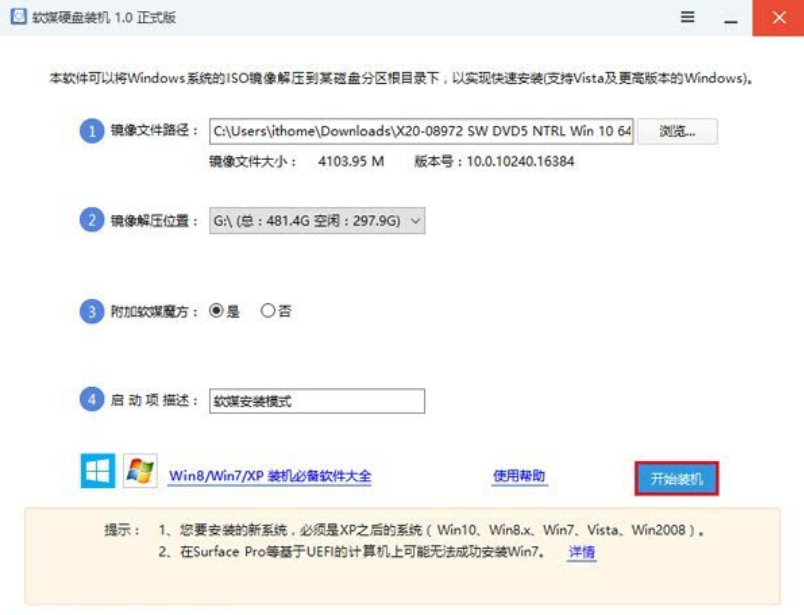
安装win10系统软件图解1
2、打开硬盘装机后,按照下图所示
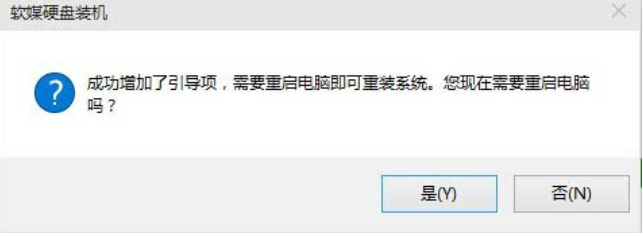
安装win10系统软件图解2#f#
按照硬盘装机工具提示的步骤:
① 此处选择下载好的ISO镜像
② 此处选择镜像解压分区。 注意,这里并非系统安装分区,尽量选用其他分区。如果你的电脑上只有一个分区,可参考文章末尾的“提示1”开辟新的分区。
其他选项自定义,使用默认即可,最后点击“开始装机”。
出现下图提示时点击“是”
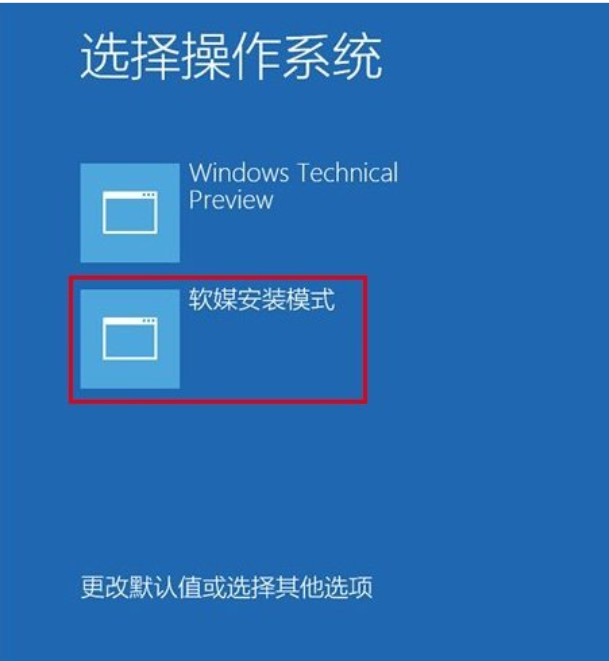
安装win10系统软件图解3
重启后在开机启动菜单中选择“软媒安装模式”(或你自定义名称的选项)即可开始安装。
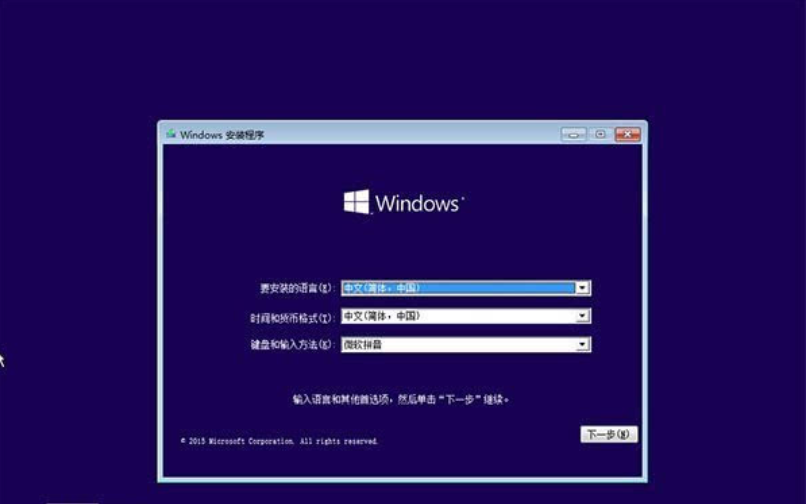
win10系统软件图解4
3、开始安装
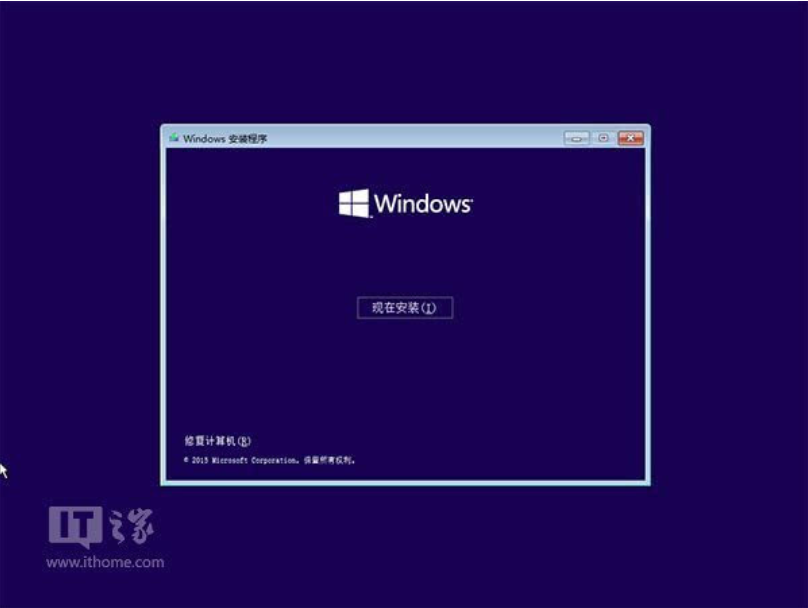
安装win10系统软件图解5
▲语言、区域和输入法设置,中国用户使用默认即可,点击“下一步”继续
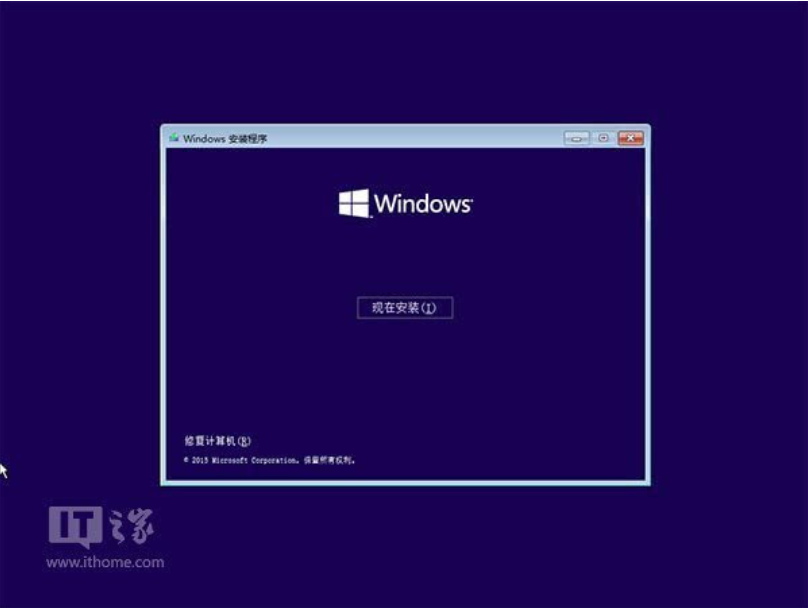
win10系统软件图解6
▲点击“现在安装”
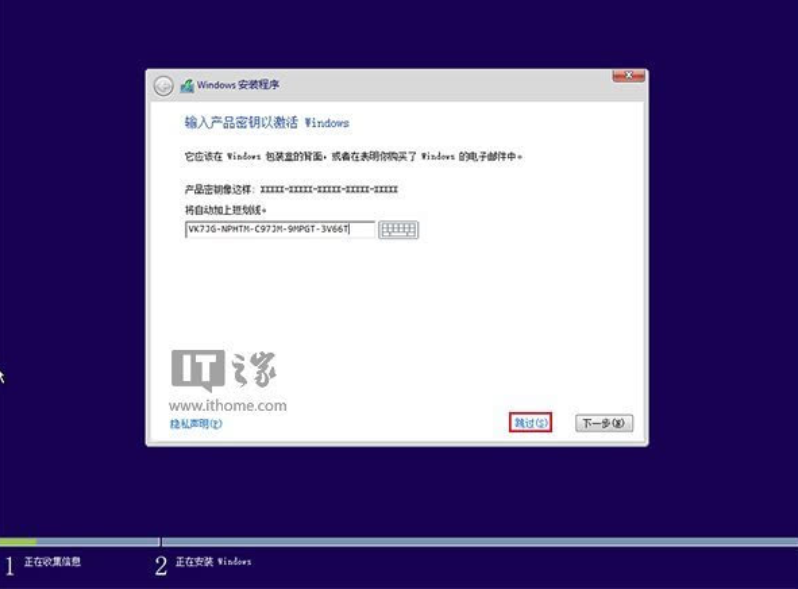
win10系统软件图解7
▲此处可用安装密钥 VK7JG-NPHTM-C97JM-9MPGT-3V66T(只用于专业版安装,激活无效),输入后点击“下一步”继续;也可以点击“ 跳过”,在安装完成后输入激活密钥

win10直接硬盘安装方法系统软件图解8
▲点击“跳过”后会有版本选择窗口,选择你想要安装的版本后点击“下一步”继续。有关Win10专业版和家庭版的区别,请参见《微软公布Win10正式版功能对比表,哪个版本适合你?》
▲勾选“我接受许可条款”后,点击“下一步”继续
▲由于我们目前执行纯净安装,因此要选择第二项“自定义”安装方式
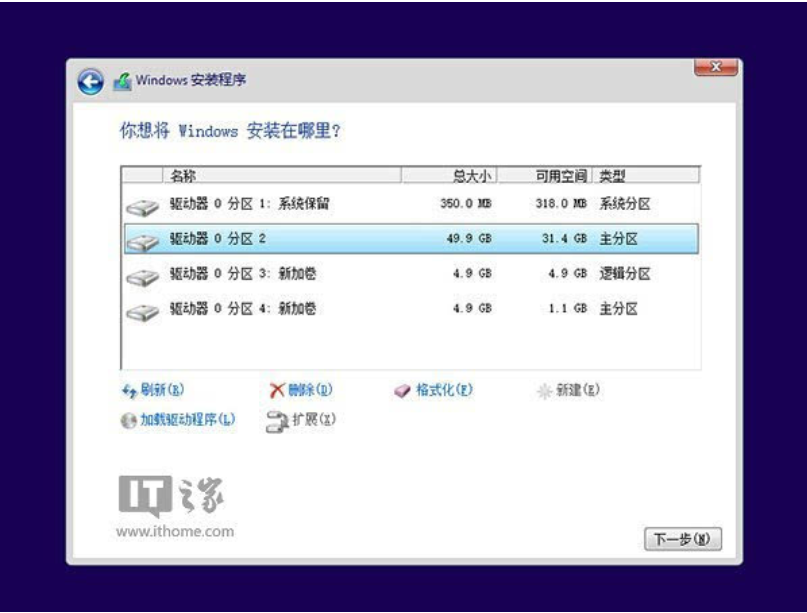
win10直接硬盘安装方法系统软件图解9
▲如果你想将当前系统替换掉,先将当前系统盘格式化,并选择这个分区,然后“下一步”即可;如果你想安装双系统,就选择(除了当前系统分区和“系统保留”分区之外的)其他分区,然后点“下一步”。如果选择安装双系统,安装完成后开机时还会出现“软媒硬盘装机”菜单,去除方法参考文末提示2。
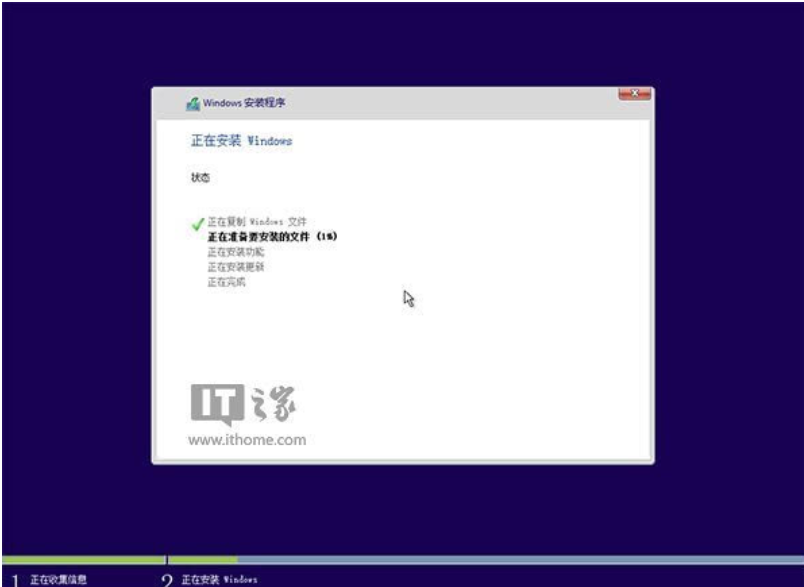
安装win10系统软件图解10
▲此后,Win10安装程序要至少重启两次,耐心等待30分钟左右将进入后续设置
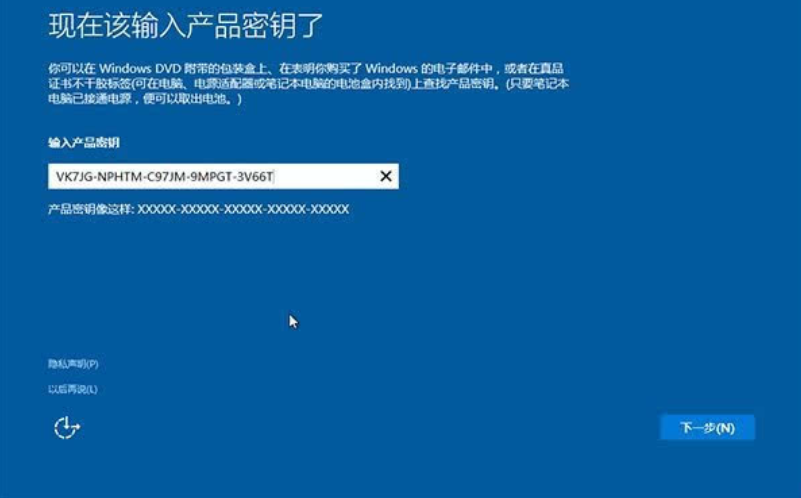
win10直接硬盘安装方法系统软件图解11
▲安装主要步骤完成之后进入后续设置阶段,首先就是要输入产品密钥(如果安装开始时输入过则不显示该界面),输入后点击“下一步”继续
▲对Win10进行个性化设置,你可以直接点击右下角的“使用快速设置”来使用默认设置,也可以点击屏幕左下角的“自定义设置”来逐项安排。我们点击“自定义设置”来看一下究竟有哪些详细设置
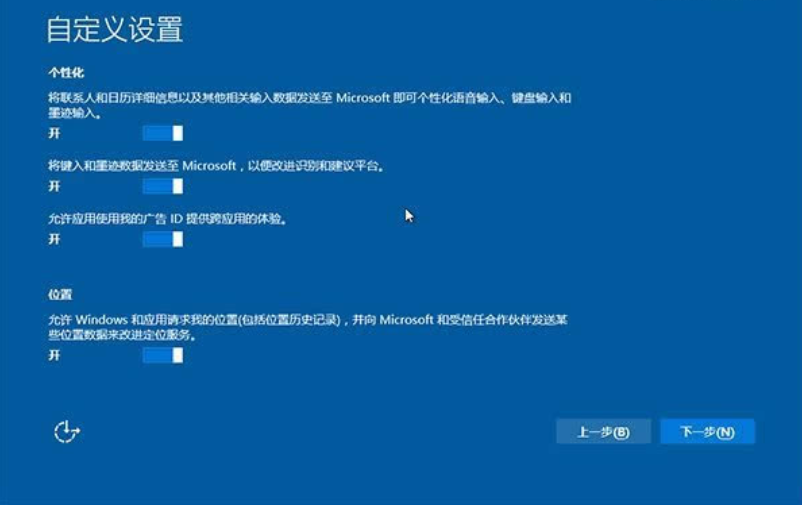
硬盘安装win10系统软件图解12
▲你可以在上述选项中选择可向微软发送的数据信息。但要注意,如果关闭“位置”信息,则当前设备无法定位(平板电脑等移动设备慎用)。点击“下一步”后完成这部分设置。
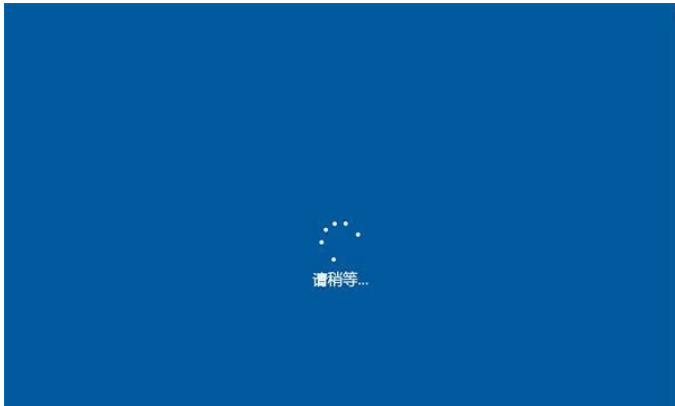
硬盘安装win10系统软件图解13
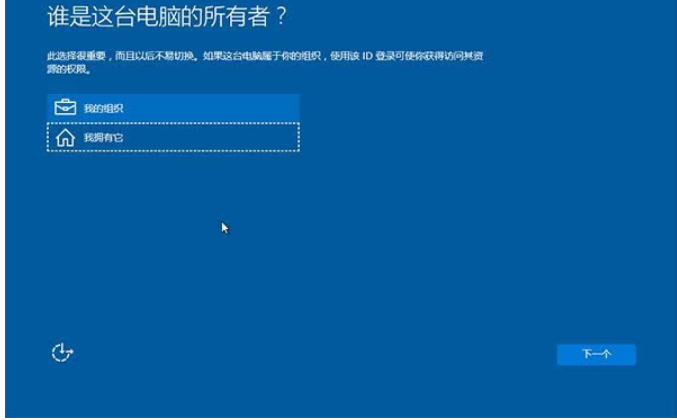
win10系统软件图解14
▲选择当前设备的归属,如果是个人用户,选择“我拥有它”;企业和组织用户可选择“我的组织”后点击“下一步”继续
▲输入你的微软账户信息后登录Win10。如果你没有微软账户可以点击屏幕中间的“创建一个”,也可以点击左下方“跳过此步骤”来使用本地账户登录
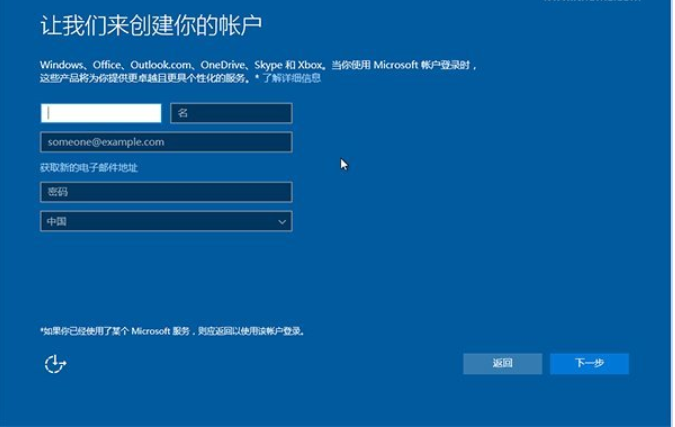
安装win10系统软件图解15
▲微软账户创建页面
▲本地账户创建页面,和Win7安装类似,填写用户名并且设置密码和密码提示后(必填),点击“下一步”即可

安装win10系统软件图解16
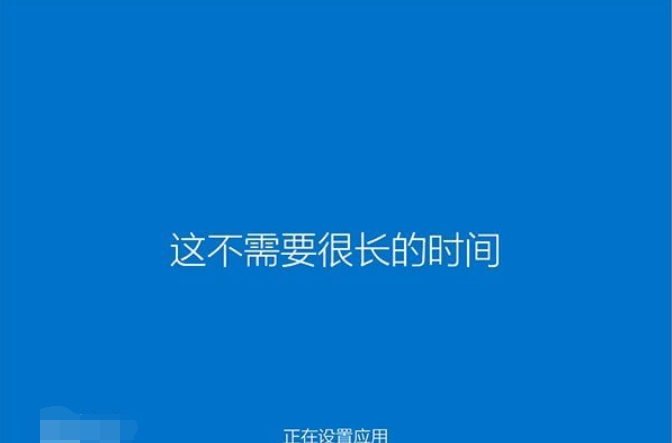
硬盘安装win10系统软件图解17
▲等待Win10进行应用设置,使用微软账户登录的用户需要等待更长时间
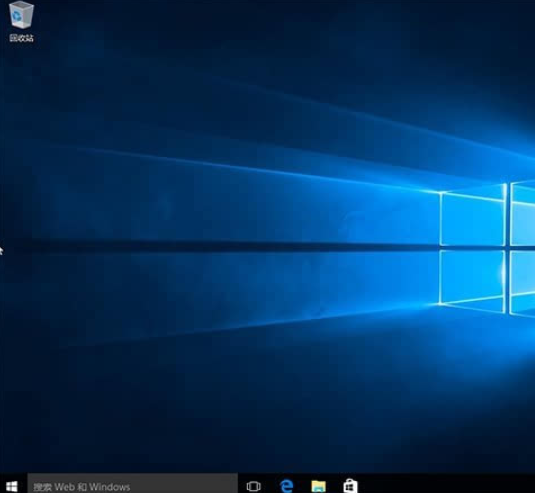
win10直接硬盘安装方法系统软件图解18
▲设置完成后直接进入Win10桌面,安装结束
以上是win10硬盘安装直接安装的方法了。
声明:本文内容来源自网络,文字、图片等素材版权属于原作者,平台转载素材出于传递更多信息,文章内容仅供参考与学习,切勿作为商业目的使用。如果侵害了您的合法权益,请您及时与我们联系,我们会在第一时间进行处理!我们尊重版权,也致力于保护版权,站搜网感谢您的分享!






